Tahukah Anda bahwa Google Drive adalah layanan penyimpanan berbasis cloud yang paling banyak digunakan di dunia ? Google Drive berfungsi sebagai tempat menyimpan file secara online sehingga Anda bisa mengaksesnya kapan dan di mana saja. Selain itu, Anda juga bisa bagikan file yang disimpan di Google Drive ke teman atau rekan kerja. Sebagai tempat penyimpanan file, Google Drive tentunya punya kapasitas penyimpanan. Berapa besar kapasitas Google Drive ?
Cara Mengetahui Kapasitas Google Drive
Selain tahu cara upload dan download file di Google Drive, Anda juga harus tahu bahwa setiap akun Google Drive punya batas kapasitas penyimpanan. Secara default semua pemilik akun Google punya kapasitas penyimpanan di Google Drive sebesar 15 GB. Kapasitas sebesar ini sebenarnya sudah cukup untuk sekedar simpan beberapa file penting dan file yang ingin dibagikan ke teman saja.
Bagaimana cara mengetahui kapasitas Google Drive ? Caranya tentu sangat mudah. Ketika Anda masuk ke halaman utama Google Drive, Anda bisa melihat di pojok kiri bawah ada tulisan “Storage”. Maksud keterangan storage itu adalah besar kapasitas penyimpanan Google Drive Anda dan berapa banyak yang sudah dipakai.
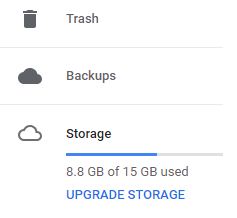
Selain mengetahui kapasitas Google Drive yang sudah terpakai, Anda juga bisa melihat secara detail isi kapasitas penyimpanan Google Drive dengan cara klik tautan link “Upgrade Storage” di bawah bar Storage. Setelah itu Anda akan melihat grafis seperti di bawah ini.
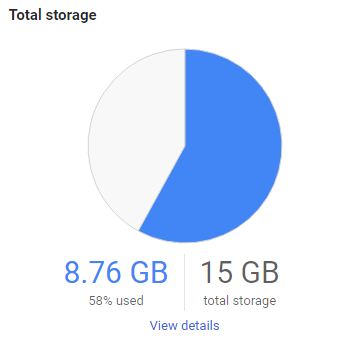
Klik “View Details” untuk melihat file apa saja yang memenuhi Google Drive Anda. Setelah mengetahui detail kapasitas penyimpanan yang sudah digunakan, Anda bisa mengetahui file apa yang membuat kapasitas penyimpanan Google Drive Anda penuh.
Bagaimana Bila Kuota Penyimpanan Google Drive Terlampaui ?
Perlu Anda ketahui bahwa kapasitas Google Drive sebesar 15 GB juga dipakai untuk menyimpan email dan attachment dari Gmail dan file di Google Photos. Lalu bagaimana jika kuota penyimpanan Google Drive terlampaui ? Yang jelas adalah Anda sudah tidak bisa menyimpan file apapun lagi ke dalam Google Drive, menerima attachment di Gmail, atau menyimpan foto dan video di Google Photos.
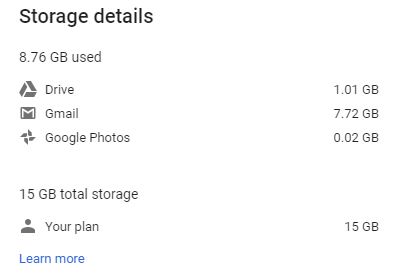
Ada 2 cara supaya Anda bisa menyimpan file di Google Drive lagi, yaitu dengan menambah kapasitas penyimpanan Google Drive atau mengosongkan Google Drive. Bagaimana caranya ?
Cara Menambah Kapasitas Google Drive
Jika kapasitas penyimpanan sebesar 15 GB dirasa kurang cukup, Anda bisa tambah kapasitas penyimpanan Google Drive dengan biaya Rp 27 ribuan/bulan hingga yang paling mahal Rp 4 juta/bulan. Kapasitas tambahan yang akan diberikan mulai dari 100 GB hingga paling besar 30 TB.
Biaya Menambah Kapasitas Google Drive
Berikut ini biaya yang harus Anda bayar untuk menambah kapasitas Google Drive:
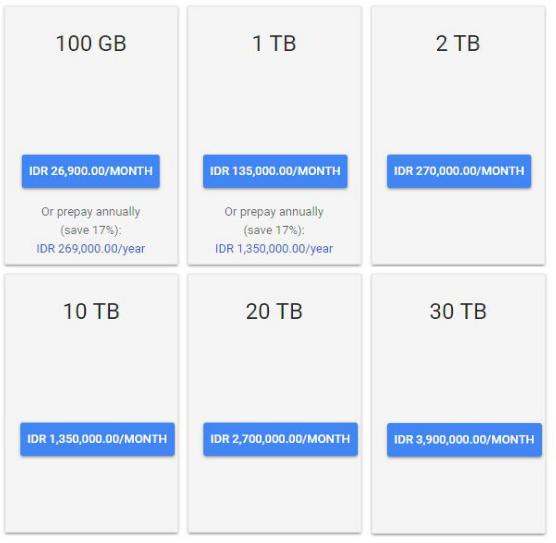
Cara Membayar Biaya Kapasitas Tambahan Google Drive
Cara membayar kapasitas tambahan Google Drive bisa melalui Google Play Balance. Ini artinya Anda tak perlu gunakan kartu kredit untuk membayarnya. Anda bisa gunakan pulsa dari operator yang sudah mendukung sistem pembayaran Google Play dengan pulsa atau membeli voucher Google Play.
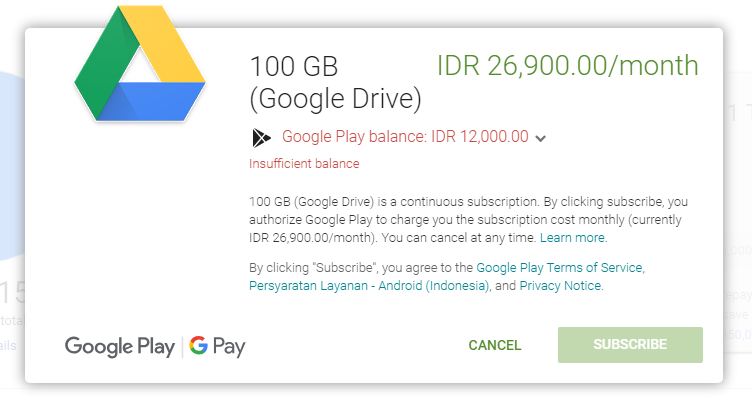
Nah, jika Anda tidak ingin membayar biaya yang cukup mahal untuk menambah kapasitas penyimpanan Google Drive, Anda bisa lakukan cara terakhir yaitu mengosongkan Google Drive.
Cara Mengosongkan Google Drive
Mengosongkan Google Drive adalah cara paling mudah dan murah untuk mengembalikan penyimpanan Google Drive. Mengosongkan di sini maksudnya adalah menghapus semua atau sebagian file yang tidak terlalu penting untuk memberikan ruang penyimpanan pada file lainnya. Berikut ini cara mengosongkan Google Drive.
- Masuk ke drive.google.com dari browser Anda
- Login dengan akun Google Anda
- Pilih semua file dan folder di Google Drive dengan menekan tombol “CTRL + A” pada keyboard Anda
- Klik kanan lalu pilih “Remove”
- Walaupun sudah di Remove namun file atau folder yang dihapus masih ada di “Trash”
- Klik opsi “Trash” di bar kiri, cari folder atau file yang baru dihapus tadi
- Klik kanan lalu pilih opsi “Delete Forever”.
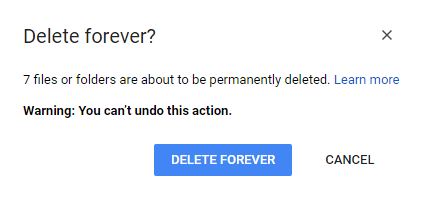
Bagaimana ? Cara mengetahui kapasitas Google Drive sangat mudah bukan ? Karena kapasitas yang diberikan Google terbatas namun karena ini gratis maka dari itu Anda harus pintar-pintar mengelola penyimpanan Google Drive Anda. Jika keadaan mengharuskan Anda menambah kapasitas, silakan menambah kapasitas penyimpanan Google Drive dengan rincian biaya di atas.
